คุณมีความยืดหยุ่นในการนําเข้าข้อมูลจากฐานข้อมูลที่ได้รับการสนับสนุนที่หลากหลาย คุณยังสามารถเรียกใช้คิวรีฐานข้อมูลภายใน ซึ่งสามารถช่วยคุณประหยัดเวลาในการสร้างผลลัพธ์เดียวกันใน Power Query
คำเตือน: ถ้าคุณเรียกใช้คิวรีในระบบของฐานข้อมูลที่เขียนโดยผู้ใช้อื่น คุณจะได้รับพร้อมท์เพื่อให้แน่ใจว่าคุณทราบถึงคิวรีที่จะถูกประเมินด้วยข้อมูลประจําตัวของคุณ
คุณสามารถระบุคิวรีฐานข้อมูลภายในในกล่อง คําสั่ง SQL เมื่อเชื่อมต่อกับฐานข้อมูล ในตัวอย่างด้านล่าง เรานําเข้าข้อมูลจากฐานข้อมูล SQL Server โดยใช้คิวรีฐานข้อมูลภายใน กระบวนการนี้จะคล้ายกันฐานข้อมูลที่ได้รับการสนับสนุนอื่นๆ ทั้งหมด
-
เลือก ข้อมูล > รับ > ข้อมูลจากฐานข้อมูล > จากฐานข้อมูล SQL Server กล่องโต้ตอบ ฐานข้อมูล SQL จะปรากฏขึ้น
-
ระบุ เซิร์ฟเวอร์ และ ฐานข้อมูล จากตําแหน่งที่คุณต้องการนําเข้าข้อมูลโดยใช้คิวรีฐานข้อมูลภายใน
-
เลือก ตัวเลือกขั้นสูง
-
ใส่คิวรีฐานข้อมูลภายในของคุณในกล่องคําสั่ง SQL
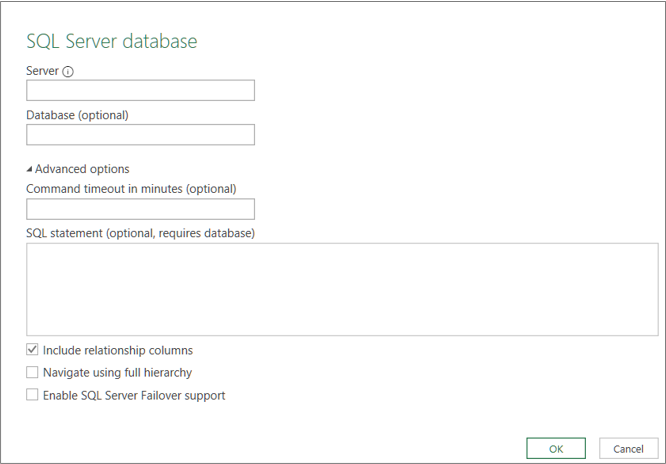
-
เลือก ตกลง
-
ถ้านี่เป็นครั้งแรกที่คุณเชื่อมต่อกับเซิร์ฟเวอร์นี้ คุณจะเห็นพร้อมท์ให้เลือกโหมดการรับรองความถูกต้องเพื่อเชื่อมต่อกับฐานข้อมูล เลือกโหมดการรับรองความถูกต้องที่เหมาะสม แล้วดําเนินการต่อ
-
ข้อมูลจะถูกส่งกลับไปยัง power ตัวแก้ไขคิวรี
-
จัดรูปแบบข้อมูลตามที่คุณต้องการ แล้วคลิก นํา & ปิด ไปใช้ เพื่อบันทึกการเปลี่ยนแปลงและนําเข้าข้อมูลลงในเวิร์กชีต
หมายเหตุ เมื่อคุณนําเข้าฐานข้อมูล Access จะไม่แสดงกล่องข้อความ SQL แต่ในหน้าต่าง ตัวนําทาง คิวรีจะแสดงอยู่ในรายการ คิวรี Access ยึดตาม SQL และคุณสามารถเลือกคิวรีเพื่อระบุคําสั่ง SQL ได้อย่างมีประสิทธิภาพ
เมื่อต้องการแก้ไขเนื้อหาของกล่อง คําสั่ง SQL :
-
เลือกเซลล์ในคิวรีโดยยึดตามแหล่งฐานข้อมูล
-
เลือก คิวรี > แก้ไข ตัวแก้ไข Power Query จะปรากฏขึ้น
-
ภายใต้ ขั้นตอนที่นําไปใช้ ในบานหน้าต่าง การตั้งค่าคิวรี ทางด้านซ้าย ให้คลิกขวาที่ขั้นตอน แหล่งข้อมูล แล้วเลือก แก้ไขการตั้งค่า กล่องโต้ตอบตัวนำทางจะปรากฏขึ้น
-
ทําการเปลี่ยนแปลงของคุณในกล่อง คําสั่ง SQL แล้วเลือก ตกลง
ผลลัพธ์ใหม่จะปรากฏในการแสดงตัวอย่างข้อมูล -
เมื่อแก้ไขคิวรีเสร็จแล้ว ให้เลือก หน้าแรก > ปิดและโหลด
ผลลัพธ์ใหม่จะปรากฏในเวิร์กชีต
ดูเพิ่มเติม
ความช่วยเหลือ Power Query สำหรับ Excel
นำเข้าข้อมูลจากแหล่งข้อมูลภายนอก










